Recensione HP Omen Transcend 14: quasi perfetto!

Cerchi un nuovo laptop da gioco portatile? Dai un
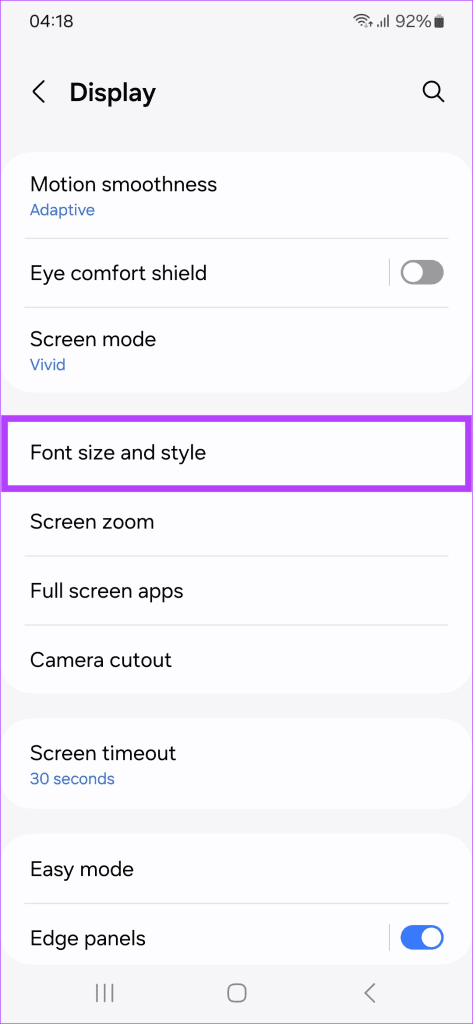
Samsung ha introdotto One UI 6, la sua ultima interfaccia utente personalizzata, ricca di nuove funzionalità e miglioramenti. Questa interfaccia mira a migliorare l'esperienza del tuo smartphone sia visivamente che funzionalmente. Offre numerose funzionalità, che vanno da sottili aggiustamenti ad aggiornamenti sostanziali. Se stai cercando i migliori suggerimenti e trucchi per Samsung One UI 6, sei nel posto giusto.

One UI 6 presenta un design nuovo e ottimizzato. Offre ulteriori scelte di personalizzazione, semplifica le attività quotidiane e rafforza la sicurezza e la privacy. Questo articolo esplorerà i migliori suggerimenti e trucchi per sfruttare al meglio Samsung One UI 6. Queste informazioni ti consentiranno di massimizzare il potenziale del tuo nuovo telefono e sfruttare le sue funzionalità più potenti.
Fin dall'inizio, la prima cosa che Samsung ha portato con l'ultimo aggiornamento One UI 6 è un carattere completamente nuovo. È un aggiornamento del carattere SamsungOne, tranne che quello più recente è molto più ampio. Di conseguenza, è molto più facile da leggere.
Se in precedenza hai utilizzato un carattere diverso, l'aggiornamento all'aggiornamento One UI 6 manterrà lo stesso carattere. Tuttavia, puoi passare al carattere più recente di Samsung accedendo a Impostazioni > Display > Dimensioni e stile carattere e selezionando Predefinito come stile carattere.
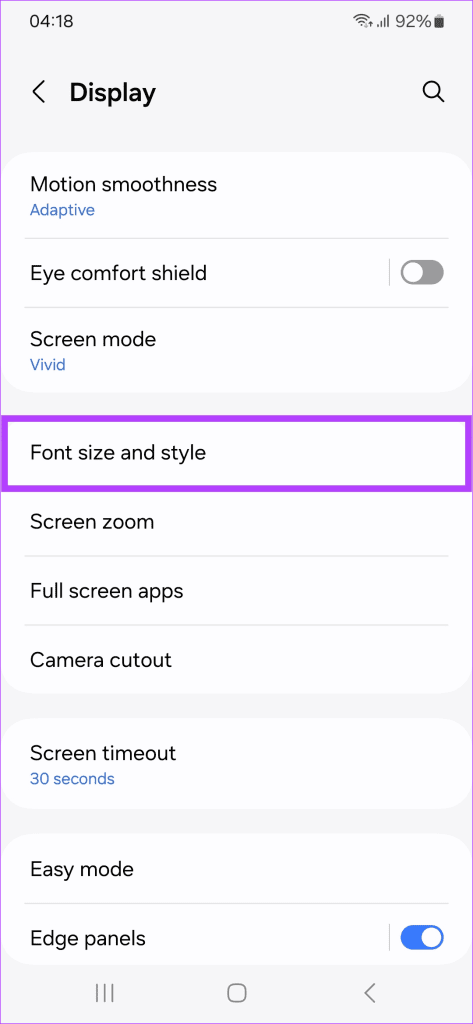
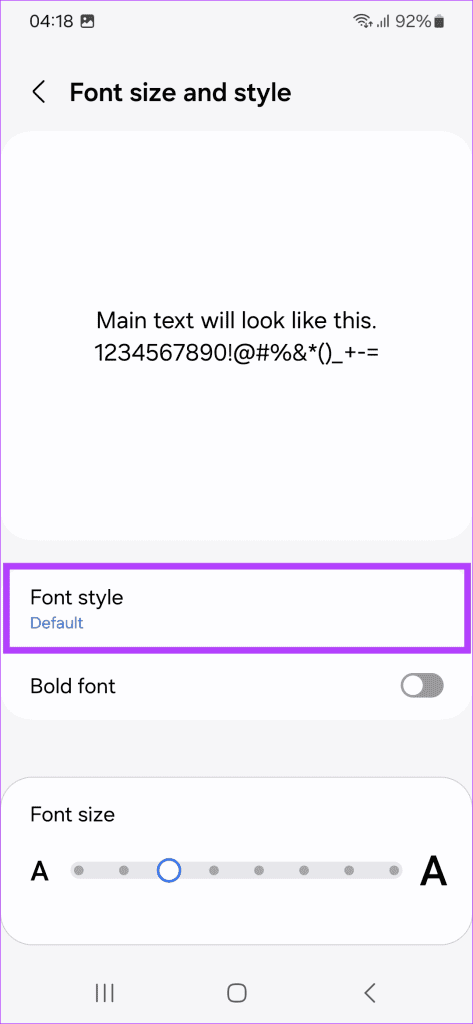
L'app Meteo in One UI 6 è stata riprogettata con una nuova interfaccia più facile da leggere e navigare. Include anche nuove funzionalità come aggiornamenti meteo in tempo reale, avvisi sulla qualità dell'aria e previsioni sui pollini. Per accedere all'app Meteo, avviala dal cassetto delle app.
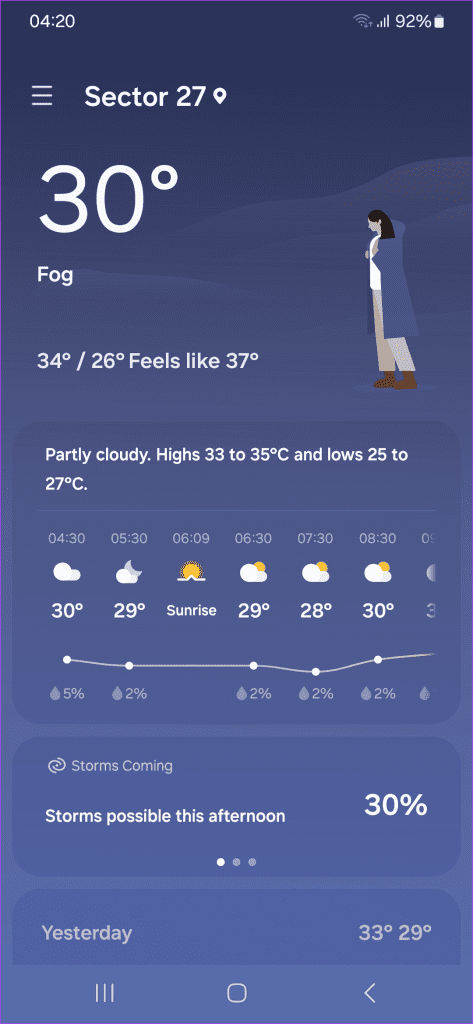
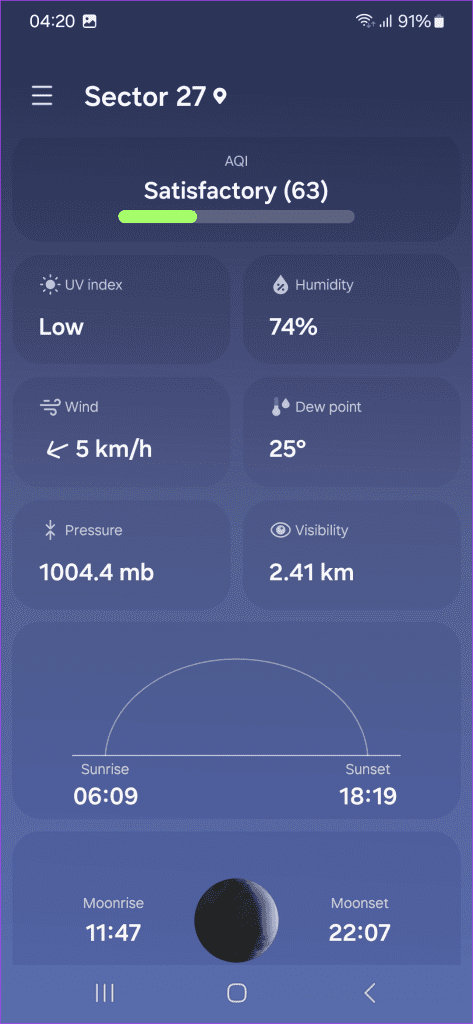
Oltre a un design aggiornato, anche il widget Meteo riceve un aggiornamento. In One UI 6, il widget delle informazioni meteo mostra informazioni aggiuntive per il meteo locale.
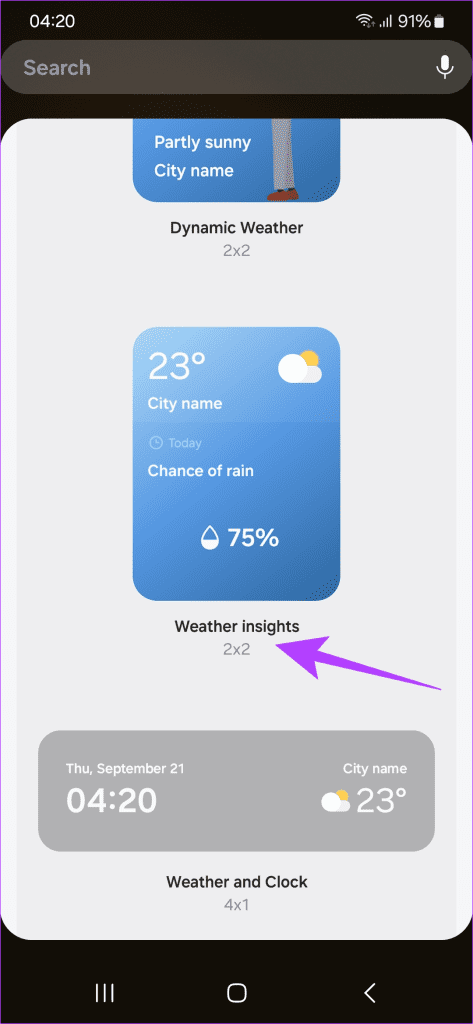
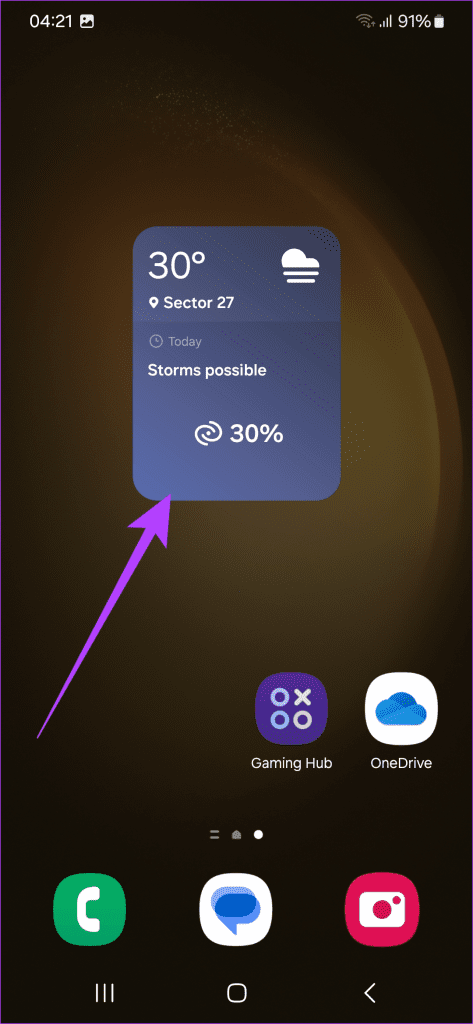
Con One UI 5.1, Samsung ha introdotto molte opzioni di personalizzazione nella schermata di blocco. Ora, con l'aggiornamento One UI 6, Samsung ha aggiunto più strumenti. Ora puoi scegliere tra caratteri aggiuntivi, provare nuovi stili e regolare la dimensione dell'orologio secondo i tuoi gusti. Per personalizzare la schermata di blocco, vai su Impostazioni > Schermata di blocco, quindi tocca il pulsante Modifica su Schermata di blocco.
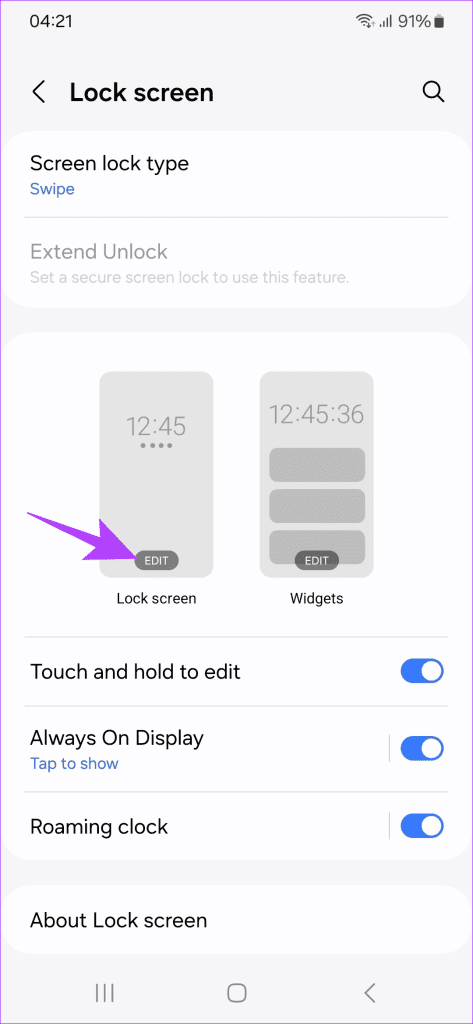
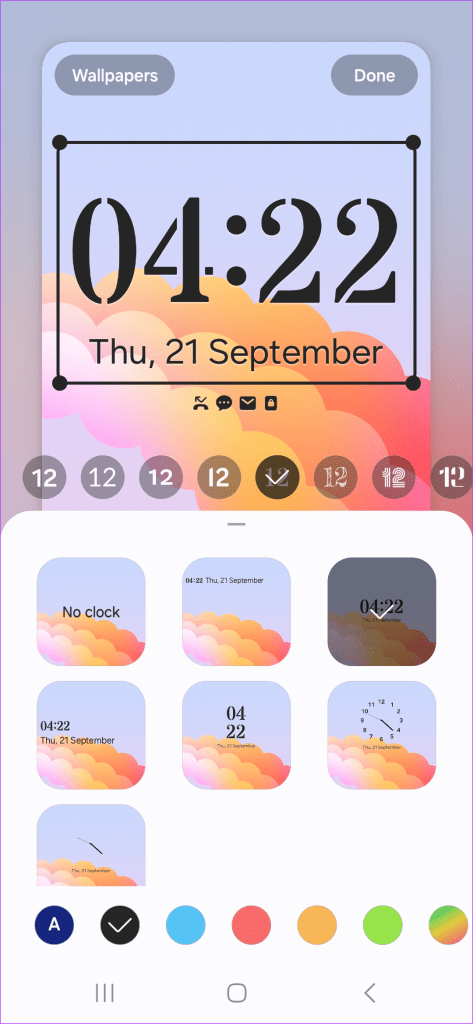
Come molte ROM personalizzate, Samsung ha aggiunto un modo più rapido per accedere alle Impostazioni rapide. Per impostazione predefinita, scorri verso il basso dall'alto per rivelare la barra delle notifiche insieme alle impostazioni rapide compresse.
Un altro scorrimento verso il basso aprirà tutti i pulsanti per le Impostazioni rapide. Tuttavia, con One UI 6, puoi cambiare questa situazione. Accedi semplicemente alla pagina Impostazioni rapide e tocca l'icona Modifica.
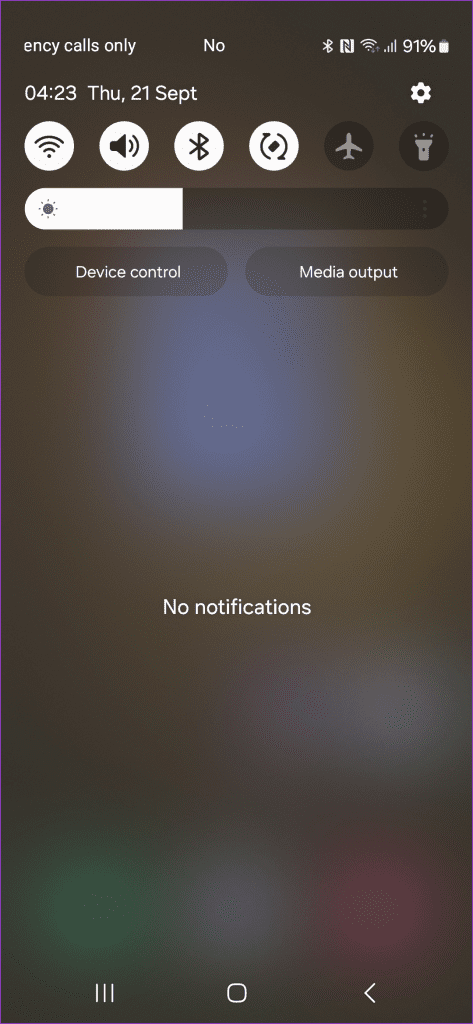
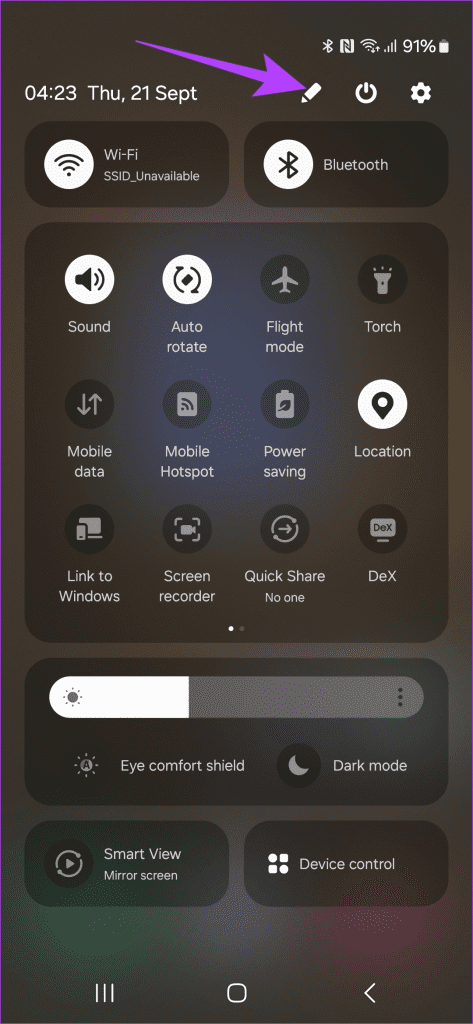
Ora tocca "Accesso immediato alle impostazioni rapide" e abilitalo.
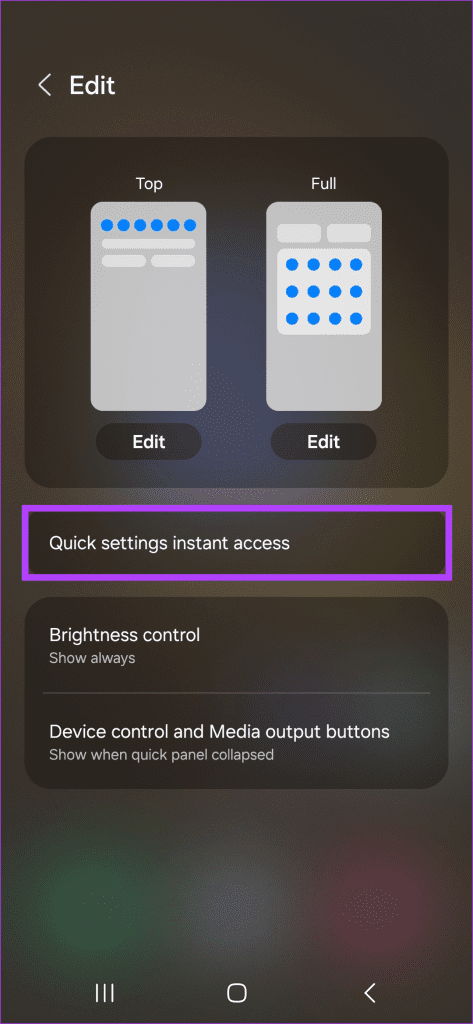
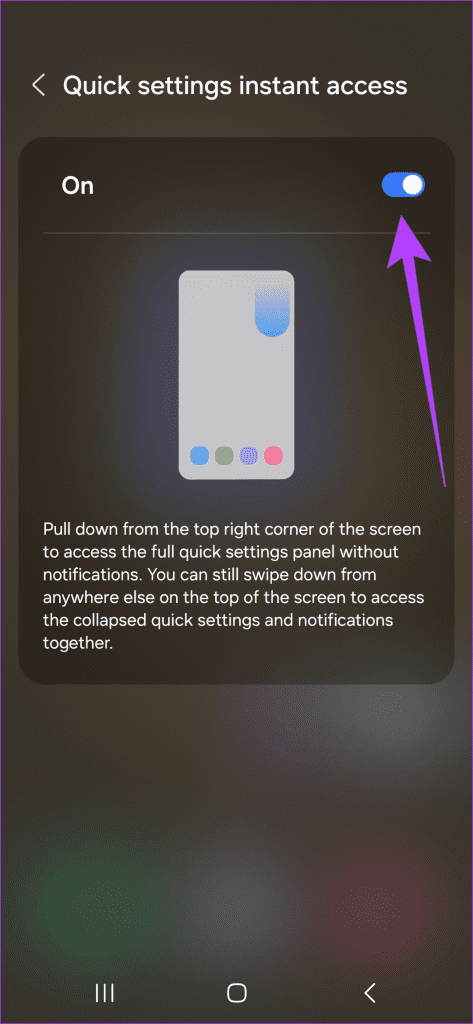
E questo è tutto. Ora puoi scorrere verso il basso dall'angolo in alto a destra per rivelare direttamente il pannello delle impostazioni rapide. D'altra parte, un semplice scorrimento verso il basso da qualsiasi altra area dello schermo superiore rivelerebbe il pannello delle notifiche.
Uno dei migliori suggerimenti e trucchi per Samsung One UI 6 è la possibilità di godere di tutti i nuovi emoji introdotti da Samsung. One UI 6 include un nuovo set di emoji più espressivi e divertenti da usare. Per accedere ai nuovi emoji, apri la tastiera e tocca l'icona emoji nella riga superiore. Ora puoi scorrere verso sinistra o verso destra per accedere alle diverse categorie di emoji.
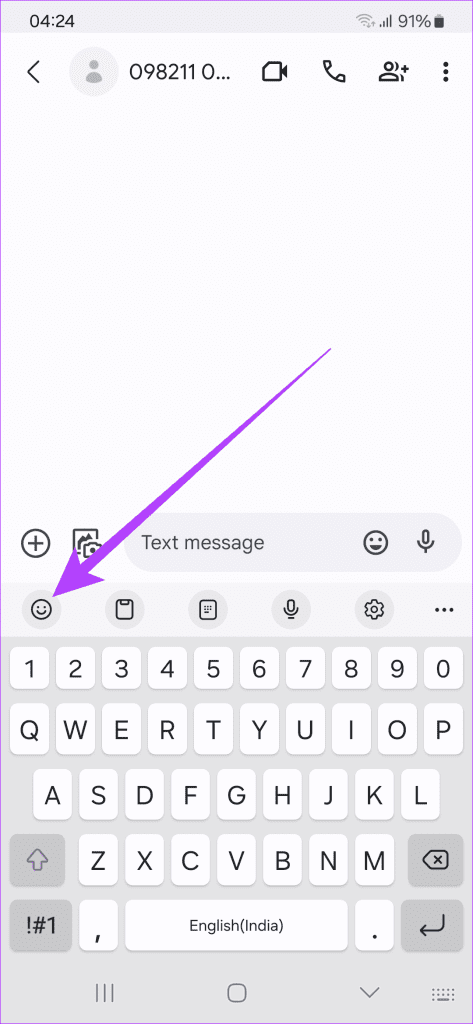
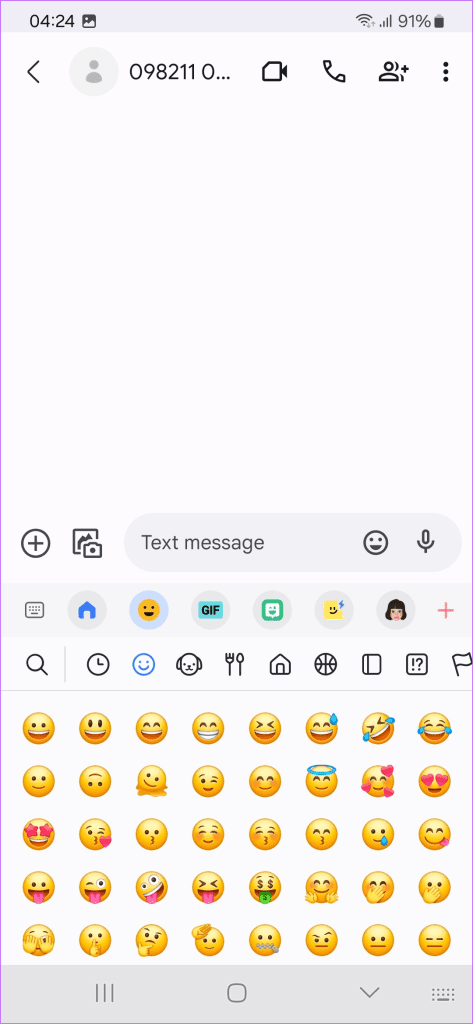
Come puoi vedere, sono scomparse le macchie e gli emoji lucidi, e sono arrivati i nuovissimi emoji . A nostro avviso sembrano molto più puliti e moderni.
Le funzionalità aggiuntive sono sempre benvenute, soprattutto quando devono proteggere il tuo dispositivo da minacce esterne. Una delle funzionalità piuttosto sottovalutate e nascoste dell'aggiornamento One UI 6 è l'Auto Blocker. Essenzialmente, è un unico strumento pensato per proteggere il tuo dispositivo.
Puoi trovarlo accedendo a Impostazioni > Sicurezza e Privacy. Per cominciare, con Auto Blocker abilitato, il tuo telefono bloccherà l'installazione di app da tutti gli app store non autorizzati. Lo strumento controlla anche eventuali attività dannose nelle app installate.
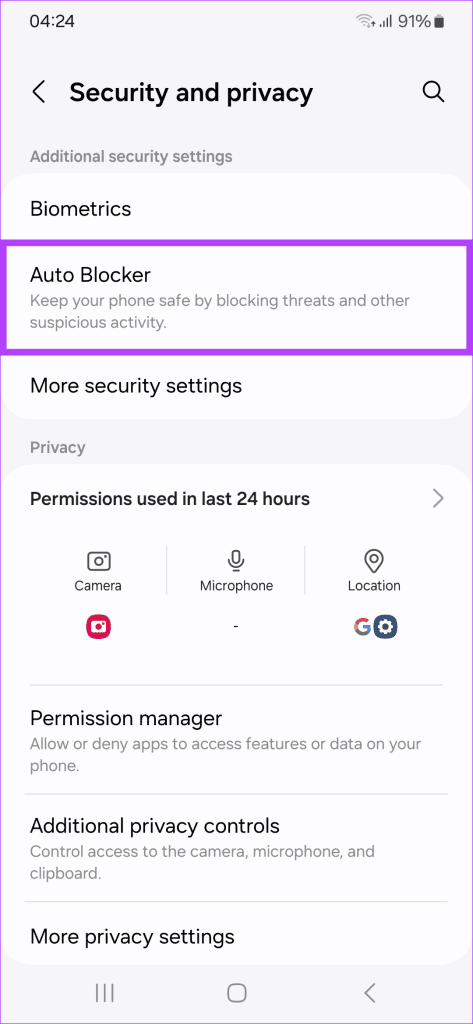
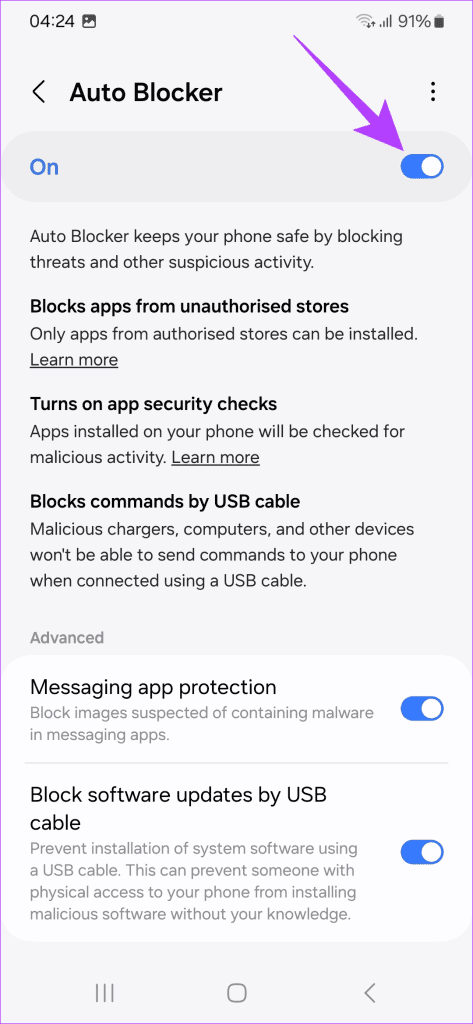
Inoltre, Auto Blocker blocca la trasmissione di comandi tramite USB. Questo viene fatto per prevenire il jacking del succo, altrimenti impedito con l'aiuto di un blocco dati USB esterno .
Auto Blocker dispone anche di altri strumenti avanzati, inclusa la protezione all'interno dell'app dei messaggi relativa a supporti dannosi. C'è anche un'opzione per bloccare gli aggiornamenti software tramite USB per impedire l'installazione di build di software manomessi.
Anche gli smartphone Samsung hanno per lo più fotocamere eccellenti e molti utenti preferiscono aggiungere anche una filigrana personalizzata ai propri scatti. Sebbene in precedenza fossero presenti filigrane personalizzate anche su One UI, l'aggiornamento One UI 6 aggiunge ulteriore personalizzazione.
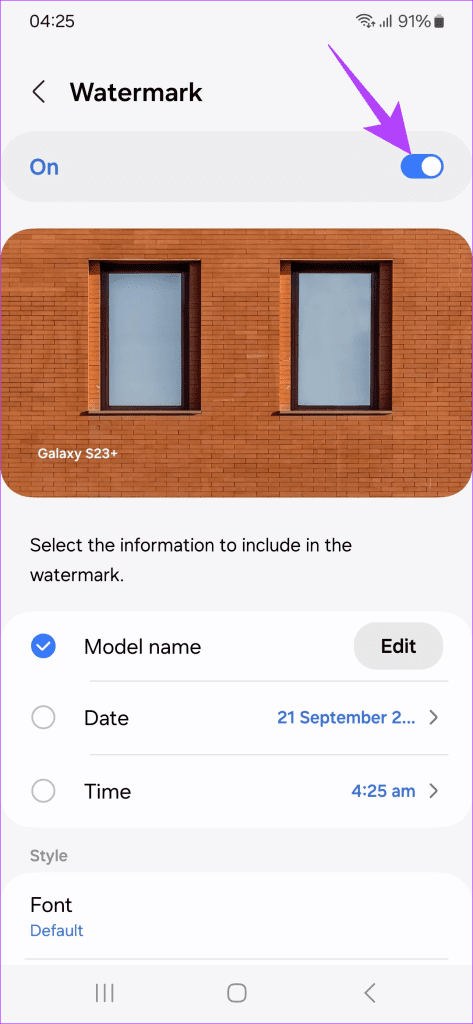
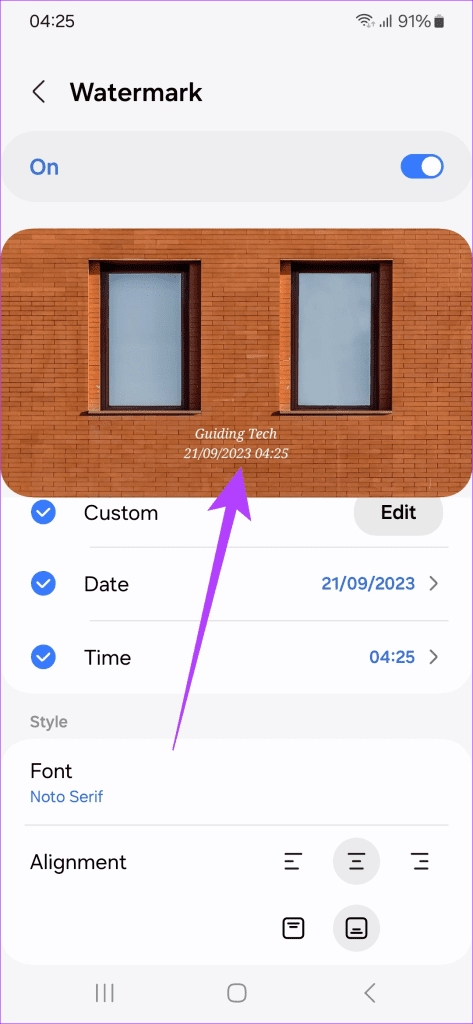
Ora hai la possibilità di modificare il nome del modello, insieme allo stile della data e dell'ora. Puoi anche mostrare la data, l'ora o entrambe. In precedenza, gli utenti erano obbligati a sceglierli entrambi o nessuno. Inoltre, puoi anche modificare l'allineamento e la posizione della filigrana.
Parlando di foto, la One UI di Samsung racchiude un potente editor di foto. Con il nuovo aggiornamento One UI 6, Samsung ha aggiunto piccole modifiche all'editor di foto, migliorandolo.
Per aprire l'editor di foto, visualizza l'immagine che desideri modificare nell'app Galleria e tocca l'icona Modifica. Gli strumenti interni sono stati ora riorganizzati e Samsung ha anche aggiunto la possibilità di annullare o ripetere facilmente livelli di modifiche.

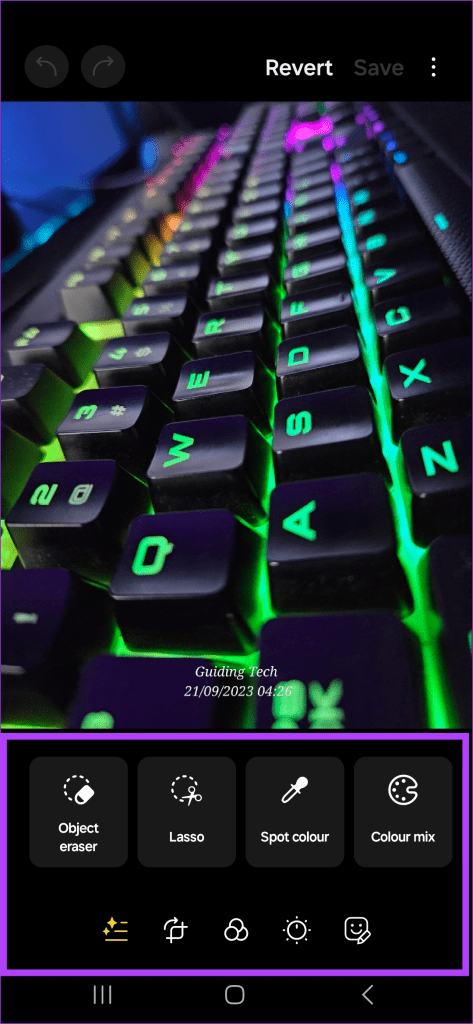
Cosa c'è di più? Se desideri aggiungere testo alle tue immagini, Samsung ha aggiunto molti nuovi stili e sfondi.
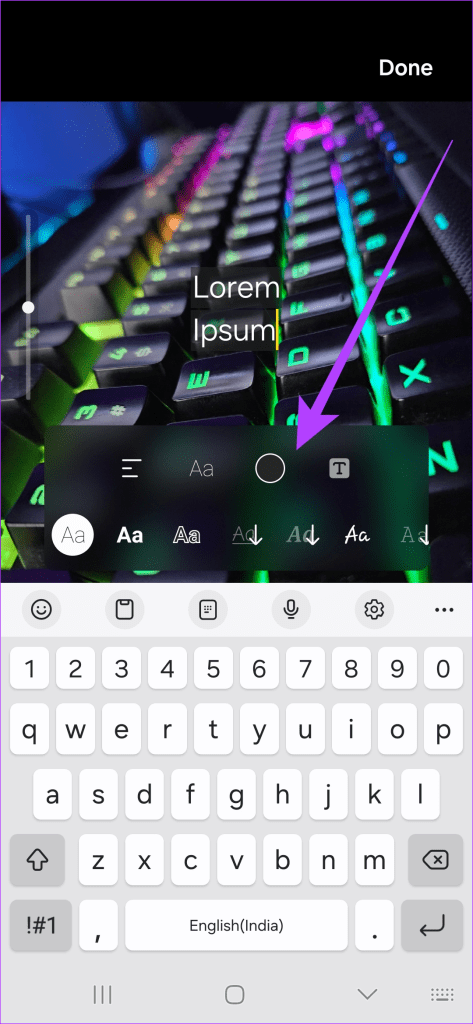
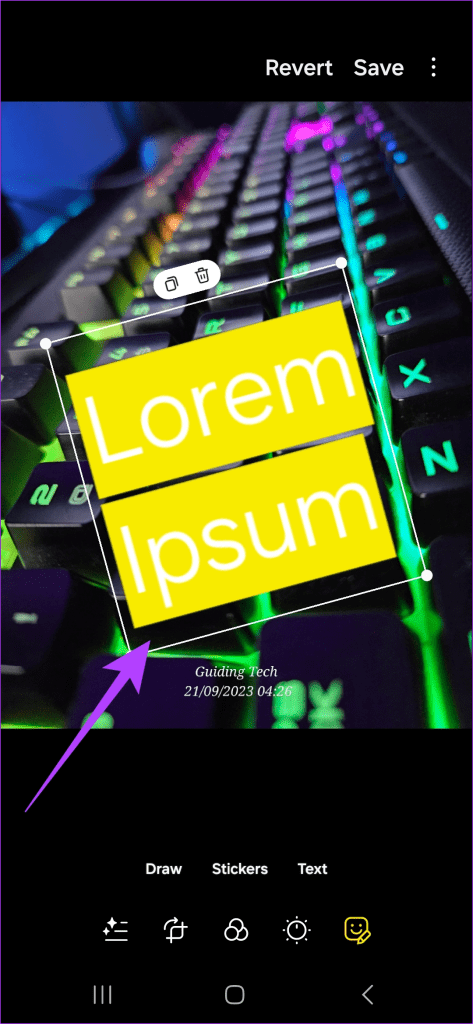
Oltre a ciò, l'editor di foto rimane sostanzialmente lo stesso. Puoi comunque utilizzare fantastiche funzionalità come Gomma oggetto sul tuo smartphone Samsung , insieme a diversi filtri.
Con questi suggerimenti e trucchi per Samsung One UI 6, puoi ottenere il massimo dal tuo dispositivo Samsung. Non si tratta solo di migliorare la funzionalità, ma anche di aggiungere un tocco di gioia alle interazioni quotidiane con lo smartphone.
Tuttavia, tieni presente che queste sono alcune nuove funzionalità e miglioramenti in Samsung One UI 6. Samsung aggiungerà nuove funzionalità con le prossime build di One UI 6, quindi resta sintonizzato su questo articolo.
Cerchi un nuovo laptop da gioco portatile? Dai un
Scopri i limiti delle videochiamate su WhatsApp, Skype, Facebook Messenger, Zoom e altre app. Scegli l
Se il tuo Chromebook non riconosce i tuoi dispositivi USB, segui questi passaggi per risolvere il problema. Controlla il formato, l
Scopri come cambiare la lingua su Spotify per Android e desktop in modo semplice e veloce.
Gestisci i post suggeriti su Facebook per una migliore esperienza. Scopri come nascondere o posticipare i post "Consigliati per te".
Scopri come rendere trasparente lo sfondo in Paint e Paint 3D con i nostri metodi semplici e pratici. Ottimizza le tue immagini con facilità.
Se hai molti duplicati in Google Foto, scopri i modi più efficaci per eliminarli e ottimizzare il tuo spazio.
Continua a leggere per sapere come svegliare qualcuno al telefono su Android e iOS, indipendentemente dalla modalità in cui è attivo il dispositivo.
Scopri come risolvere il problema dello schermo nero di Amazon Fire TV Stick seguendo i passaggi di risoluzione dei problemi nella guida.
Scopri cosa fare se il tuo Galaxy S22 non si accende. Trova soluzioni efficaci e consigli utili per risolvere il problema.







